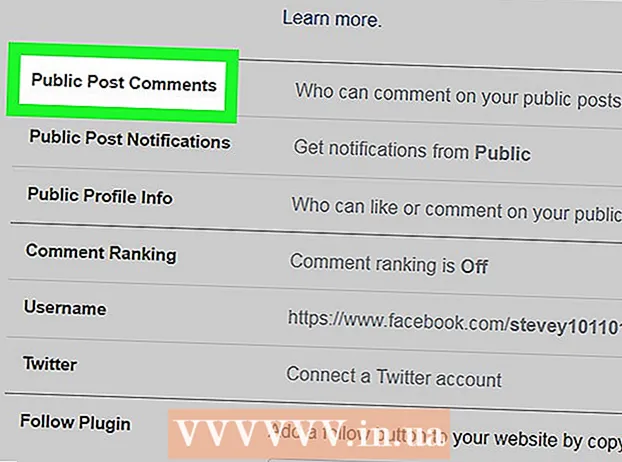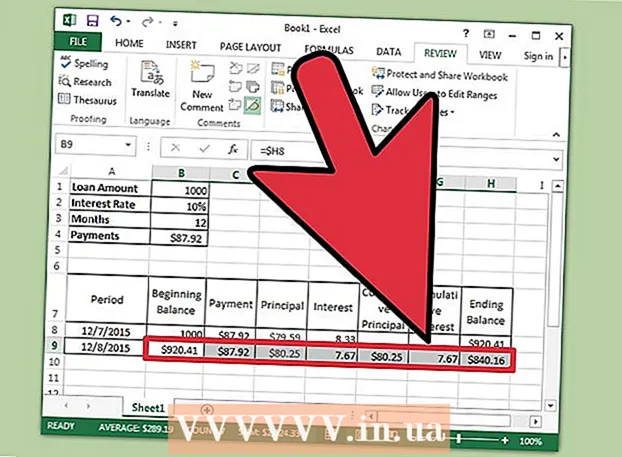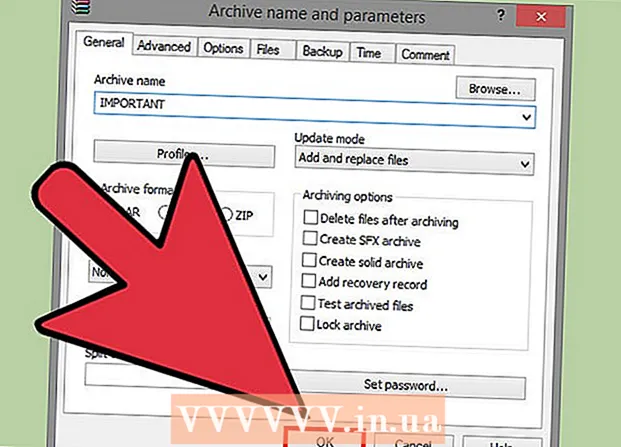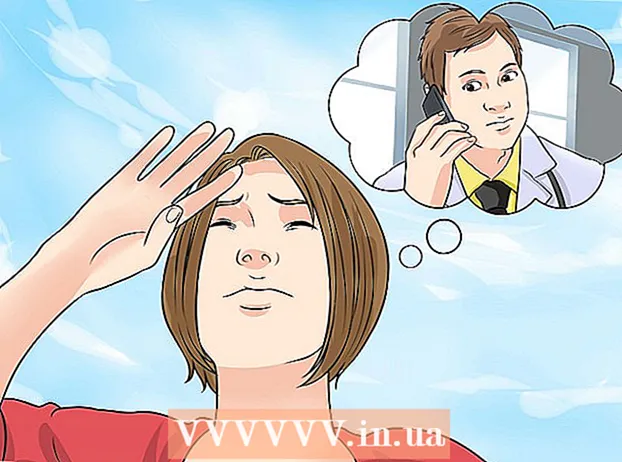May -Akda:
Louise Ward
Petsa Ng Paglikha:
3 Pebrero 2021
I -Update Ang Petsa:
2 Hulyo 2024

Nilalaman
Itinuturo sa iyo ng wikiHow na ito kung paano magdagdag ng mga pindutan sa pagboto sa mga papalabas na email gamit ang Microsoft Outlook sa PC.
Mga hakbang
Paraan 1 ng 3: Lumikha ng survey
Buksan ang Outlook. I-click ang> Start menu Lahat ng Apps > Microsoft Office > Microsoft Outlook.

Mag-click Bagong Email (Bagong email) sa kaliwang sulok sa itaas ng Outlook. Maaari ka ring magdagdag ng isang pindutan upang magpadala ng mga mensahe na iyong ipinapasa.- Upang ipasa ang mensahe, i-click ang email at piliin Pasulong (Ipasa).
I-click ang menu Mga pagpipilian (Opsyonal) sa tuktok ng window sa kaliwang bahagi.

Mag-click Gumamit ng Mga Pindutan sa Pagboto (Gamitin ang pindutan ng pagboto). Lilitaw ang isang drop-down na menu.
Piliin ang uri ng pindutan sa pagboto. Matapos mong mapili, lilitaw ang mensaheng "Nagdagdag Ka ng Mga Pindutan sa Pagboto sa Mensahe na Ito." Narito ang iba't ibang mga pagpipilian:
- Aprubahan; Tanggihan: Gamitin kapag kailangan mo ng pahintulot para sa isang bagay.
- Oo hindi: Ito ay isang mahusay na paraan upang lumikha ng isang mabilis na survey.
- Oo; Hindi; Siguro: Magdagdag ng karagdagang puna sa mga survey na Oo / Hindi.
- Pasadya: Ipasadya ang mga pagpipilian sa pribadong survey, tulad ng petsa at oras. Kung pipiliin mo ang opsyong ito, lagyan ng tsek ang kahon sa tabi ng linya na "Gumamit ng mga pindutan sa pagboto" sa ilalim ng "Mga pagpipilian sa Pagboto at Pagsubaybay", lumilikha ng teksto para sa pindutan pagkatapos ay mag-click Isara (Sarado).

Ipasok ang tatanggap na nais mong ipadala. Maglagay ng isa o higit pang mga email address sa mga patlang na To: at CC: kung kinakailangan.
Idagdag ang paksa at katawan ng mensahe. Gumamit ng mga frame ng paksa at nilalaman upang mailarawan nang detalyado ang survey.
Mag-click Ipadala (Ipadala) sa kaliwang sulok sa itaas ng mensahe.
- Kapag naipadala ang mensahe sa tatanggap, maaari nila itong i-click Mag-click dito upang bumoto (Mag-click dito upang bumoto) upang ma-access ang mga pindutan, pagkatapos ay gawin ang pagboto. Ipapadala ang tugon sa iyong inbox.
- Maaari mong tingnan ang lahat ng mga tugon bilang isang talahanayan. Upang magawa ito, buksan ang isa sa mga tugon, mag-click Tumugon ang nagpadala (Tumugon ng nagpadala) sa paksa ng mensahe, at piliin ang Tingnan ang mga tugon sa pagboto (Tingnan ang mga tugon sa pagboto).
Paraan 2 ng 3: Pagboto ng isang survey
Buksan ang Outlook. I-click ang> Start menu Lahat ng Apps > Microsoft Office > Microsoft Outlook.
I-double click ang mensahe na naglalaman ng survey. Magbubukas ang nilalaman ng email sa isang hiwalay na window.
- Kung tumitingin ka ng isang mensahe sa pane ng pagbabasa, mag-click Mag-click dito upang bumoto ay ipinapakita sa paksa ng email at laktawan ang dulo.
I-click ang card Mensahe sa tuktok ng bintana.
Mag-click Bumoto Ang (Bumoto) ay matatagpuan sa ibaba ng heading na "Tumugon".
I-click ang pagpipilian na gusto mo. Ang iyong boto ay idaragdag sa mga resulta ng survey. anunsyo
Paraan 3 ng 3: Suriin ang mga resulta sa survey
Buksan ang Outlook. I-click ang> Start menu Lahat ng Apps > Microsoft Office > Microsoft Outlook.
- Gamitin ang pamamaraang ito pagkatapos mong likhain ang survey at nais na makita ang mga resulta.
Mag-click sa folder Nagpadala ng Mga Item Ang (Naipadala na item) ay nasa kaliwang pane.
I-click ang mensahe na naglalaman ng survey. Magbubukas ang body ng email sa pane ng pagbabasa.
I-click ang card Mensahe Ang (Mail) ay nasa tuktok ng window.
Mag-click Pagsubaybay Ang (Mag-subscribe) ay matatagpuan sa ibaba ng heading na "Ipakita". Ang mga resulta ng survey ay lilitaw sa isang format na tabular sa window.
- Hindi mo makikita ang pindutan Pagsubaybay hanggang sa hindi bababa sa isang tatanggap ang bumoto.